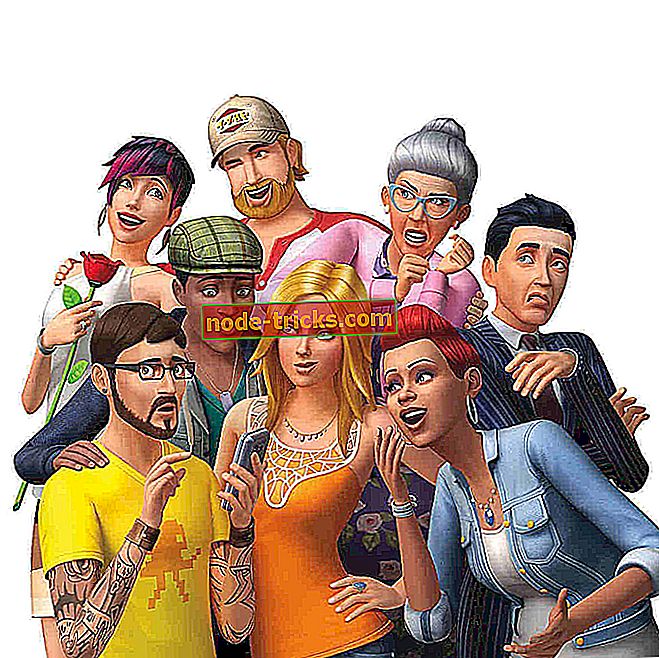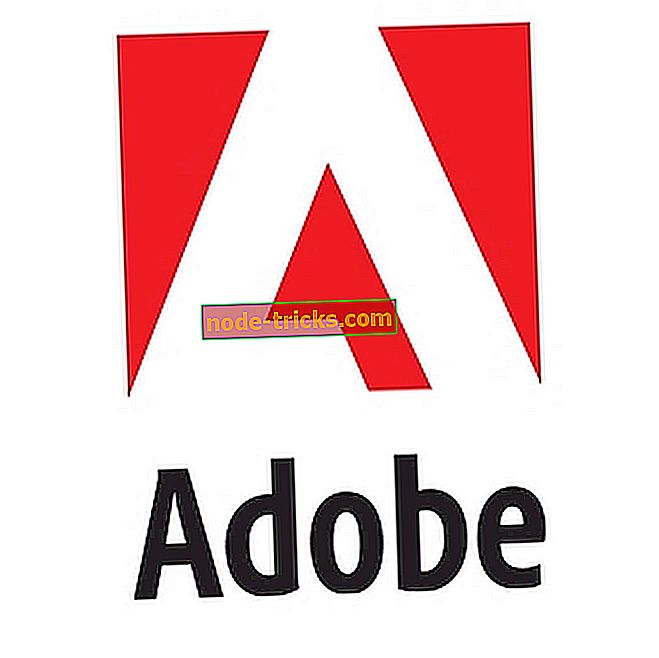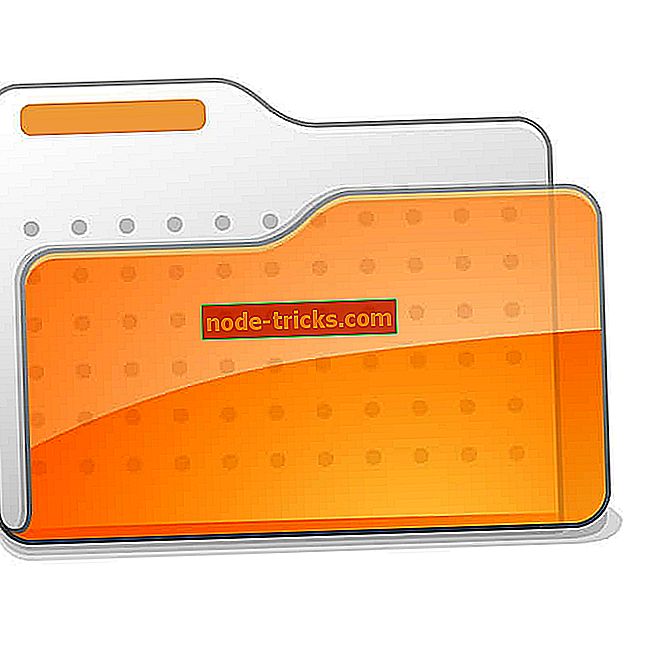Fix: fișierele PDF nu se vor deschide în Windows 10
Ați instalat recent noul Adobe Reader sau Acrobat pe PC-ul Windows și acum nu puteți deschide fișiere PDF? Sau ați recent actualizat calculatorul de la Windows 7 sau Windows 8 la Windows 10 și acum aveți probleme la deschiderea fișierelor PDF? Apoi ați ajuns la locul potrivit. Există mulți factori care pot împiedica deschiderea unui fișier PDF în Acrobat sau Adobe Reader, inclusiv:
- Reader sau Acrobat este depășită
- PDF-urile au fost create cu programe non-Adobe
- Fișierul PDF este deteriorat
- Deteriorat Reader sau Acrobat
- PDF-uri suspecte.
În acest tutorial, vom discuta cauzele și vă vom oferi soluții care ar putea rezolva problemele. Deci sa începem.
Windows 10 nu poate deschide fișiere PDF în Adobe Reader
Această problemă poate fi numită și mama tuturor problemelor PDF din Windows 10. Mulți utilizatori care au raportat această problemă sunt cei care au migrat de la Windows 7 sau Windows 8 la Windows 10. Când încercați să deschideți un fișier PDF, sistemul nu da niciun mesaj de eroare și nici nu deschide fișierul. Numai o pictogramă ocupată apare pentru câteva secunde și apoi nimic, nici măcar o clipire a unei noi ferestre / cadre. Miezul acestei probleme constă în setările. Dacă întâmpinați aceeași problemă, urmați pașii de mai jos pentru a remedia problema.
Pasul 1: Deschideți cititorul . Aveți posibilitatea să tastați "Adobe" în caseta de căutare pentru a facilita accesul.

Pasul 2: Faceți clic pe butonul " Editați " în colțul din stânga sus.

Pasul 3: Derulați în jos meniul Editați până când vedeți " Preferințe ", apoi faceți clic pe el.

Pasul 4: Se va deschide o nouă fereastră cu diferite categorii. Selectați " Se îmbunătățește securitatea " făcând clic pe acesta.

Pasul 5: Sub protecția Sandbox, dezactivați modul "P rotected at startup " debifând caseta.

Mulți utilizatori au raportat că au rezolvat problema efectuând această procedură. Dacă procedura de mai sus nu rezolvă problema, citiți mai departe pentru a descoperi ce ar putea fi cauza și soluția posibilă pentru remedierea problemei.
Primul motiv: Adobe Reader sau Acrobat nu sunt actualizate
Dacă utilizați o versiune foarte veche a cititorului PDF, atunci este posibil să nu fie bine plasat pentru a deschide toate fișierele PDF. Adobe lansează în mod regulat actualizări de securitate pentru Acrobat și Reader. Cel mai recent patch de actualizare va remedia, în majoritatea cazurilor, conflictele cu sistemul dvs. Urmați pașii de mai jos pentru a verifica dacă executați cea mai recentă versiune.
Pasul 1: Deschideți Adobe Reader sau Acrobat
Pasul 2: Faceți clic pe butonul " Ajutor ", apoi selectați " Verificați pentru actualizări " din meniul derulant.

Pasul 3: Va apărea caseta de dialog Actualizare, dați clic pe " Descărcați " pentru a actualiza automat dacă este disponibilă o versiune mai nouă.

Pasul 4: Reporniți computerul.
Descărcați acest instrument foarte recomandat
Dacă nu puteți remedia aceste probleme, vă recomandăm cu insistență să utilizați un instrument terț. FileViewer Plus este un vizualizator de fișiere universale pentru Windows care poate deschide și afișa peste 300 de tipuri diferite de fișiere.
Noua versiune actualizată oferă suport PDF îmbunătățit pentru o redare mai bună și convertește selectiv pagina PDF în pagină. Puteți descărca o încercare gratuită complet funcțională de pe site-ul oficial sau o puteți cumpăra la un preț accesibil.
- Descărcați acum FileViewer Plus
Al doilea motiv: fișierul PDF este deteriorat
Aceasta nu este o problemă foarte frecventă, dar este posibil ca programul folosit pentru a face fișierul PDF să nu-l creeze perfect. Uneori, fișierul PDF poate conține și date corupte. Mai mult, dacă fișierul a fost transferat utilizând un USB sau un site web, este posibil să nu fi fost transferat pe stick sau încărcat pe site-ul perfect. Cea mai ușoară modalitate de a stabili acest lucru este să încercați să deschideți un alt fișier PDF și dacă se deschide, atunci veți ști că fișierul în cauză este deteriorat. Cea mai ușoară soluție este de a cere expeditorului să retrimite fișierul sau să îl trimită într-un format diferit.
Unii utilizatori de Windows au raportat că Microsoft Outlook nu va deschide atașamente PDF în e-mailurile lor; aceasta pare a fi o problemă generală. Am compilat soluțiile aplicabile acestei probleme amenințătoare și o puteți citi aici.
De asemenea, vă recomandăm să descărcați acest instrument (100% sigur și testat de noi) pentru a scana și a repara diferite probleme ale PC-ului, cum ar fi fișiere deteriorate sau corupte, malware și hardware failure.
Al treilea motiv: PDF-uri neconforme
Uneori puteți încerca să deschideți mai multe fișiere PDF pe PC-ul Windows 10 și nu reușesc să se deschidă deoarece au fost create din produse non-Adobe. Fișierele PDF create din produse non-Adobe nu respectă întotdeauna standardele și specificațiile PDF, prin urmare nu se deschid în Adobe Acrobat sau Reader. De asemenea, versiunile anterioare ale Adobe Acrobat sau Reader nu sunt la fel de stricte ca versiunile mai noi, în conformitate cu standardele PDF. Deci, atunci când utilizați cea mai recentă versiune a programului Adobe Reader, este posibil să nu puteți deschide un fișier PDF pe care l-ați folosit în versiunea mai veche a aplicației.
Soluție : Dacă aveți încredere în creatorul fișierului și originea sa, atunci ar trebui să vă gândiți la revenirea la o versiune anterioară a Acrobat sau Reader pentru a deschide fișierul. Dacă vă reveniți la o versiune mai veche, va trebui să dezinstalați în prealabil versiunea Reader sau Acrobat de pe unitatea dvs.
Al patrulea motiv: deteriorat Adobe Reader sau Acrobat
Adobe Acrobat sau Reader sau resursele pe care se bazează pot fi deteriorate, deci nu pot să-și execute efectiv funcțiile. Soluția aici este de a repara instalația. Puteți utiliza panoul de control pentru a efectua procedura de reparație sau deschideți programul și alegeți " Ajutor "> " Instalare program de reparare ", care este mai ușor.

Majoritatea problemelor pe care le veți întâlni la deschiderea fișierelor PDF se vor datora uneia dintre cauzele discutate mai sus. De asemenea, este important să vă asigurați că sistemul dvs. de operare recunoaște PDF-ul. De exemplu, Microsoft Edge nu este doar browserul implicit în Windows 10, ci și cititorul PDF implicit. Puteți schimba acest lucru astfel încât cititorul sau Acrobat să fie cititorul PDF implicit.
Ați găsit acest articol util? Să ne auzim gândurile în secțiunea de comentarii de mai jos.
Legate de povestiri pe care trebuie să le verificați:
- Fix: Miniaturile PDF nu se afișează în File Explorer în Windows 10
- Cum se imprimă în format PDF în Windows 10
- Microsoft întrerupe aplicația Reader în favoarea Edge
- Top 10 Windows 10 instrumente gratuite de vizualizare PDF